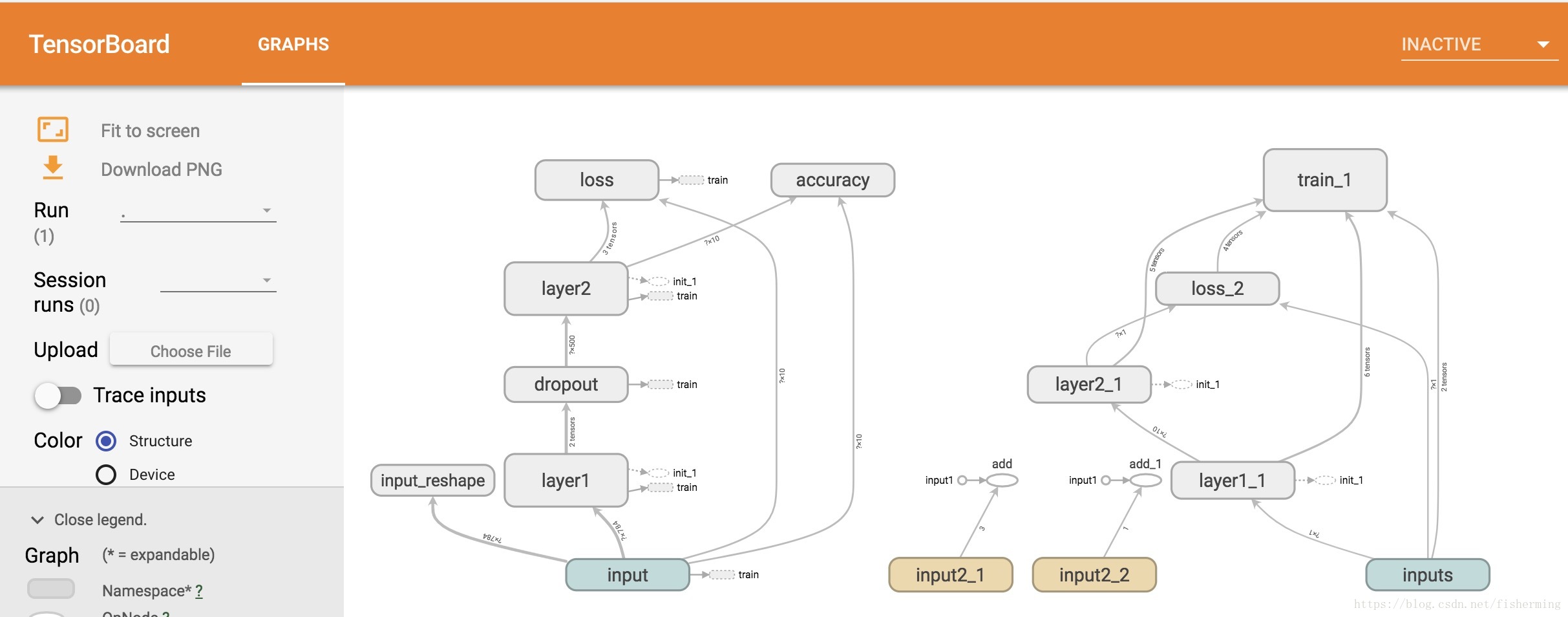TensorFlow-- 啟動TensorBoard並進行視覺化
tensorboard可以視覺化所建造出來的神經網路,有助於理解神經網路的內部結構和複雜運算,展示訓練過程中繪製的影象、網路結構等。
資料準備
import tensorflow as tf
with tf.name_scope('input1'):
input1=tf.constant([1.0,2.0,3.0],name="input1")
with tf.name_scope('input2'):
input2=tf.Variable(tf.random_uniform([3]),name="input2")
output=tf.add_n([input1,input2],name="add" 在這裡請替換輸出路徑,上面程式碼可輸出一個日誌檔案
執行該檔案
- 定位到log檔案目錄
- 輸入tensorboard –logdir=”log檔案所在目錄”
- 開啟瀏覽器,輸入網址localhost:6006,此時可以看到下圖的視覺化介面,tensorboard啟動完成
相關推薦
TensorFlow-- 啟動TensorBoard並進行視覺化
tensorboard可以視覺化所建造出來的神經網路,有助於理解神經網路的內部結構和複雜運算,展示訓練過程中繪製的影象、網路結構等。 資料準備 import tensorflow as tf with tf.name_scope('input1'):
NLP之WE之Skip-Gram:基於TF利用Skip-Gram模型實現詞嵌入並進行視覺化、過程全記錄
NLP之WE之Skip-Gram:基於TF利用Skip-Gram模型實現詞嵌入並進行視覺化 輸出結果 程式碼設計思路 程式碼執行過程全記錄 3081 originated -> 12 as 3081 originated
爬取拉勾熱門城市“資料分析”崗位,並進行視覺化分析
首先,寫一個爬取崗位的爬蟲,如下:# -*- coding:utf-8 -*- from json import JSONDecodeError import requests import time import pandas as pd # 獲取儲存職位資訊的json
Caffe提取任意層特徵並進行視覺化
原圖 conv1層視覺化結果 (96個filter得到的結果) 資料模型與準備 安裝好Caffe後,在examples/images資料夾下有兩張示例影象,本文即在這兩張影象上,用Caffe提供的預訓練模型,進行特徵提取,並進行視覺化。 1. 進入
TensorBoard進行視覺化
TensorBoard是TensorFlow下的一個視覺化的工具,能夠幫助研究者們視覺化訓練大規模神經網路過程中出現的複雜且不好理解的運算,展示訓練過程中繪製的影象、網路結構等。 一、配置環境 對tensorflow視覺化首先需要tf官網提供的tensorboard.e
利用 ELK系統分析Nginx日誌並對資料進行視覺化展示
一、寫在前面 結合之前寫的一篇文章:Centos7 之安裝Logstash ELK stack 日誌管理系統,上篇文章主要講了監控軟體的作用以及部署方法。而這篇文章介紹的是單獨監控nginx 日誌分析再進行視覺化圖形展示,並在使用者前端使用nginx 來代理kibana
TensorFlow基礎教程:tensorboard訓練過程視覺化
TensorFlow自帶一個非常好的視覺化工具tensorboard,可以從極客學院檢視它的詳細介紹。 tensorboard介面,視覺化訓練過程。 使用tensorboard需要首先定義好需要觀察的tensor的名字,以及運算過程的名字。 #
深度學習框架TensorFlow學習與應用(五)——TensorBoard結構與視覺化
一、TensorBoard網路結構 舉例: import tensorflow as tf from tensorflow.examples.tutorials.mnist import input_data #載入資料集 mnist=input_dat
88、使用tensorboard進行視覺化學習,檢視具體使用時間,訓練輪數,使用記憶體大小
''' Created on 2017年5月23日 @author: weizhen ''' import os import tensorflow as tf from tensorflow.examples.tutorials.mnist import input_d
機器學習入門-載入sklearn中資料並用matplotlib進行視覺化
from sklearn import datasets import matplotlib.pyplot as plt def get_data(): """ 從sklearn中獲取鳶尾花的資料 :return: 鳶尾花資料的字典,字典中包括的key有:【'data'
tensorflow基本教程6:視覺化結果
#如何建立神經網路的結構:層 import tensorflow as tf import numpy as np import matplotlib.pyplot as plt def add_layer(inputs,in_size,out_size,activation_function=
pytorch藉助tensorboard實現模型視覺化
補充 : 剛發現貌似sqrt操作是不支援的 python庫: pytorch(>=0.3) , onnx, tensorboardX 原理: Open Neural Network Exchange (ONNX)是開放生態系統的第一步,它使人工智慧開發人員
資料分析(使用matplotlib,seaborn,ploty進行視覺化)——1
柱狀圖 使用matplotlib畫圖 import matplotlib.pyplot as plt import seaborn as sns import pandas as pd import numpy as np # 匯入資料 df = pd.read_csv(
Pytorch求索(2): Pytorch使用visdom進行視覺化
Pytorch使用visdom進行視覺化 文章目錄 Pytorch使用visdom進行視覺化 visdom介紹 visdom核心概念 visdom安裝與使用 常用API plot.scat
應用圖表進行視覺化時,如何有效地展現資料?
歡迎訪問網易雲社群,瞭解更多網易技術產品運營經驗。 大部分人對資料進行視覺化時,只是一種圖表的堆砌,先把需要的單個圖表做完,然後簡單地羅列組合在一起,最後改變一下整體顏色,就完成了。整個過程雖然不能說錯,但並沒有把圖表的優勢發揮出來。下面分享一些用圖表展現資料的方法,希望對題主有所幫助。
TensorFlow載入VGG並可視化每層
一、簡介 VGG網路在2014年的 ILSVRC localization and classification 兩個問題上分別取得了第一名和第二名。VGG網路非常深,通常有16-19層,如果自己訓練網路模型的話很浪費時間和計算資源。因此這裡採用一種方法獲取VGG19模型的
【Visual Studio 擴充套件工具】使用 ComponentOne迷你圖控制元件,進行視覺化資料趨勢分析
概述 迷你圖 —— Sparklines是迷你的輕量級圖表,有助於快速視覺化資料。 它們是由資料視覺化傳奇人物Edward Tufte發明的,他將其描述為“資料密集,設計簡單,位元組大小的圖形。”雖然迷你圖不包含傳統圖表中的許多元素(如軸和座標), 基於它們的簡單性,它們可以比其他圖表型別更具資訊性
爬取微信好友資訊,進行視覺化分析(頭像人臉識別部分已更新!)(程式碼已上傳)
【Code】下載 1、專案說明 本次專案主要實現了以下功能: 2、微信好友資訊的獲取與檔案儲存 3、微信好友性別分析 4、微信好友地區分佈視覺化 5、微信好友個性簽名詞雲圖及好友備註詞雲圖 6、微信好
利用Python實現K-Means聚類並進行圖形化展示
利用K-means進行聚類,顯示聚類結果的各類別的數量,最終進行圖形化展示 。 import pandas as pd import numpy as np import matplotlib.pyplot as plt from scipy import stats import c
行人重識別(ReID) ——基於MGN-pytorch進行視覺化展示
模型訓練,修改demo.sh,將 --datadir修改已下載的Market1501資料集地址,將修改CUDA_VISIBLE_DEVICES=2,3自己的GPU裝置ID,將修改--nGPU自己的GPU數量。 部分demo.sh示例: #mAP: 0.920